葫芦里的药
只需准备一个USB闪盘,而无需购买内存(有的计算机还无法随意添加内存),就可以开启ReadyBoost功能,从而让我们的系统性能更上一层楼。
不少读者朋友可能会怀疑:不就是普通的USB闪盘嘛,依我看还不如硬盘的速度快,怎么可能给系统提速?
笔者就来说说ReadyBoost功能的葫芦里到底在卖什么药:
现在硬盘的数据传输率、转速、缓存容量和接口速度都有了极大的提高,硬盘的顺序访问速度可以达到80兆/秒以上,也就是说,填满1GB内存大约需要约12.8秒;但是由于长期以来,硬盘的寻道时间一直没有很好的提高,这导致硬盘的随机访问速度只能达到可怜的1兆/秒,也就是说,填满1GB内存大约需要1024秒!
对于小内存的系统来说,由于经常需要把内存中的数据和页面文件进行交换,所以硬盘的性能就是瓶颈。对于应用程序和系统来说,大多时候,顺序访问速度倒并不重要,而随机访问速度才是决定性因素,而硬盘正是在这点上吃亏。
而U盘就有它的优势了,U盘的随机访问速度可以达到硬盘的10倍以上。而ReadyBoost功能正是利用了U盘的高速随机访问能力,让U盘作为Windows Vista的SuperFetch缓存,从而让512MB内存的Windows Vista也能获得比较好的性能。
提示 SuperFetch是Windows Vista引入的一种新型内存管理机制,ReadyBoost把U盘虚拟成SuperFetch缓存,从而提高系统性能。
实战演练
尽管ReadyBoost的原理说起来比较复杂,但是操作却很简单。只要把U盘插入USB接口,Windows Vista立即会弹出一个“自动播放”对话框,如果U盘符合ReadyBoost要求,就会出现一个“加速我的系统”选项,如图1所示。

图1
单击“加速我的系统”选项,即可出现如图2所示的对话框,选中“使用这个设备”选项,然后拖动滑块指定ReadyBoost所占用的U盘空间。
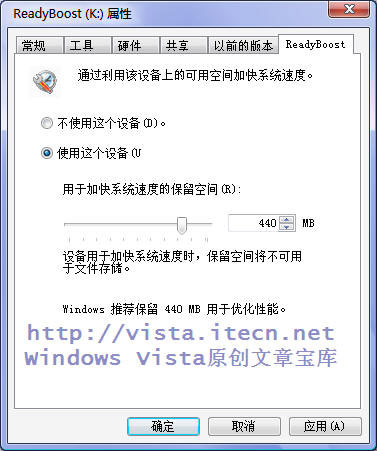
图2
这时候如果去U盘根目录下,可以看到一个名为$emd.sfcache的文件,如图3所示。这实际上就是ReadyBoost所生成的SuperFetch缓存,其缓存文件的大小就是图2中所指定的保留空间。
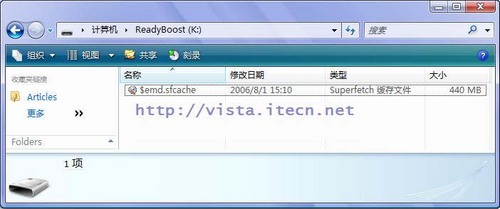
图3
好了,现在您就可以尽情享受ReadyBoost所带来的性能提升了。
疑难补充
读者朋友可能会有一些疑问,以下就是一些常见问题的补充:
1.必须是USB 2.0设备,ReadyBoost不支持USB 1.1设备。这就是为什么VMware虚拟机无法利用ReadyBoost的原因,因为VMware虚拟机只能模拟USB 1.1接口。
2.USB设备至少具有3.5兆/秒的随机读取速度(4KB),至少具有2.5兆/秒的随机写速度(512KB)。
3.U盘的剩余空间至少64MB。
4.由于ReadyBoost采用Write-Trough技术,所以即使突然拔掉U盘,也不会导致数据丢失。同时ReadyBoost采用AES 128位加密,确保数据安全。
5.由于采用了特殊的算法,ReadyBoost对U盘的读写,几乎不会有损U盘的寿命。
6.ReadyBoost实际上相当于一个“U盘”版本的页面文件,系统会首先尝试到U盘的SuperFetch缓存里查找数据,如果没有的话,再到硬盘的页面文件中查找。由于U盘的随机访问速度远高于硬盘,由此提升了系统性能。
7.在Windows Vista Beta 2 Build 5384上的测试显示,ReadyBoost确实可以显著提升小内存系统的性能。但是由于需要生成SuperFetch缓存文件,所以每次开机时,system进程和SuperFetch等服务的CPU占有率一度会比较高。
| Word教程网 | Excel教程网 | Dreamweaver教程网 | Fireworks教程网 | PPT教程网 | FLASH教程网 | PS教程网 |
| HTML教程网 | DIV CSS教程网 | FLASH AS教程网 | ACCESS教程网 | SQL SERVER教程网 | C语言教程网 | JAVASCRIPT教程网 |
| ASP教程网 | ASP.NET教程网 | CorelDraw教程网 |
 QQ:2693987339(点击联系)购买教程光盘
QQ:2693987339(点击联系)购买教程光盘